Odebrání zařízení z Portálu společnosti pro Android
Odeberte zaregistrované zařízení, aby ho už nespravovala vaše organizace. Po odebrání zařízení z Portálu společnosti:
- Zařízení ztratí přístup k interním aplikacím a webům vaší organizace.
- Zařízení se už nezobrazuje na Portálu společnosti. To platí pro zaregistrovaná zařízení a zařízení, která jste nastavili jenom pro přístup k pracovním e-mailům.
- Aplikace už nemůžete instalovat na Portál společnosti.
- Požadavky a omezení nastavení, jako je PIN kód zařízení, zakázání fotoaparátu nebo zákaz snímků obrazovky, se už nevynucují.
Poznámka
Tento článek je určený pro zařízení nastavená prostřednictvím aplikace Portál společnosti Intune pro Android. Nevztahuje se na zařízení zaregistrovaná pomocí aplikace Microsoft Intune. Registraci zařízení vlastněného společností nemůžete zrušit ani odebrat z aplikace Microsoft Intune.
Odebrání zařízení v aplikaci Portál společnosti
Přihlaste se k aplikaci Portál společnosti pomocí svého pracovního účtu.
Vyberte Zařízení a pak vyberte zařízení, které chcete odebrat.
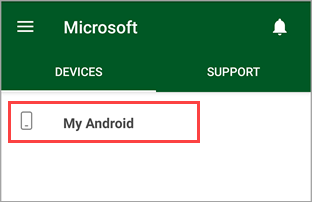
Vyberte nabídku >Odebrat zařízení.
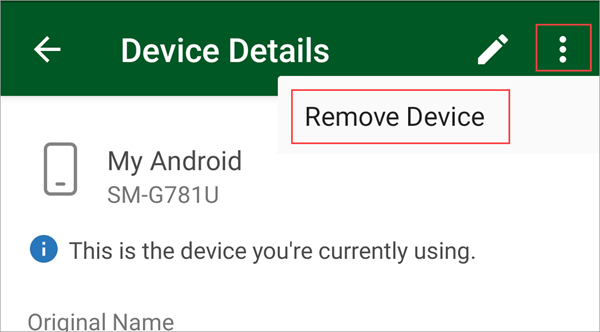
Vyberte OK a dokončete odebírání zařízení.
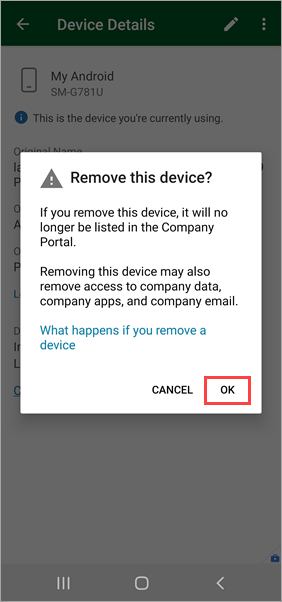
Zakázání správy zařízení portálu společnosti
Dalším způsobem, jak odebrat zařízení ze správy, je zakázat aplikaci Portál společnosti. Pak můžete aplikaci ze svého zařízení odinstalovat.
Přihlaste se k Portálu společnosti.
Klepněte na hlavní nabídku.
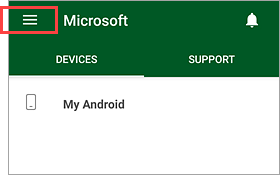
Klepněte na Odebrat Portál společnosti.
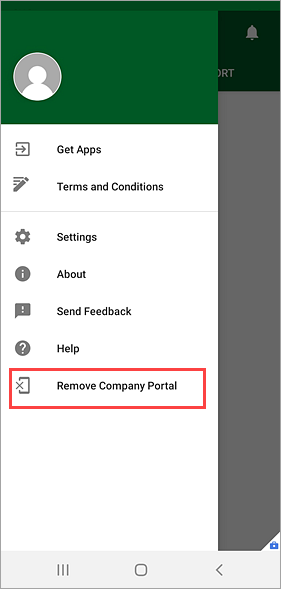
Klepnutím na OK odeberete Portál společnosti a zrušíte registraci zařízení, na kterém právě jste.
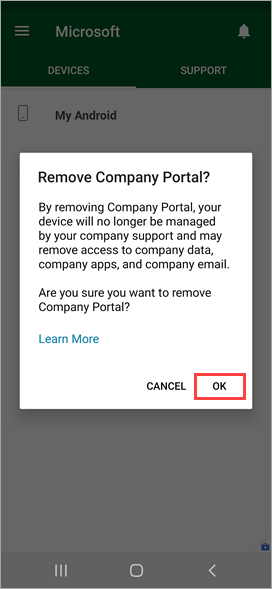
Poznámka
Pokud chcete aplikaci znovu používat, můžete ji dočasně zakázat bez odinstalace. Po opětovném povolení aplikace musíte také znovu zaregistrovat své zařízení.
Odinstalace aplikace Portál společnosti
Portál společnosti je aplikace pro správu zařízení a nedá se odinstalovat, dokud z ní neodeberete zařízení. Po odebrání zařízení klepněte na ikonu aplikace Portál společnosti a podržte ji, dokud se nezobrazí nabídka aplikace. Potom aplikaci odeberte klepnutím na Odinstalovat .
Případně přejděte do nastavení> zařízeníAplikace a vyberte Portál> společnostiOdinstalovat.
Odebrání aplikace Portál společnosti jako správce zařízení
Jako poslední možnost můžete aplikaci Portál společnosti odebrat jako správce zařízení. To vám umožní zrušit registraci zařízení a odinstalovat aplikaci.
Tip
Pokud odmítnete podmínky použití microsoftu při přihlašování k aplikaci Portál společnosti, všechny následné pokusy o přihlášení budou zablokovány. Podle kroků v této části odeberte aplikaci jako správce zařízení a pak aplikaci odinstalujte. Pokud jste nechtěli podmínky použití microsoftu odmítnout, můžete aplikaci znovu nainstalovat a začít znovu.
Nastavení správce zařízení se můžou na vašem zařízení zobrazovat jinak. Použijte možnost, která odpovídá prostředí vašeho zařízení.
Možnost 1:
- Přejděte na NastavenízařízeníDalší>>nastavení> zabezpečeníSprávci zařízení.
- Zrušte výběr Portálu společnosti .
Možnost 2:
- Vyberte Nastavení>Zabezpečení a ochrana osobních údajů>Další nastavení> zabezpečeníAplikace pro správu zařízení.
- Zrušte výběr Portálu společnosti .
- Podle pokynů na obrazovce odeberte Portál společnosti a svůj pracovní profil.
Odebrání dat shromažďovaných aplikací Portál společnosti
Odebrání všech dat, která aplikace Portál společnosti pro Android ukládá do vašeho zařízení:
- Vymažte data aplikace.
- Přejděte na Nastavení>zařízení Aplikace.
- Klepněte na Portál> společnostiVymazat data.
- Odstraňte ze zařízení následující složku: \storage\internal storage\Android\data\com.microsoft.windowsintune.companyportal
Účinky odebrání požadovaných aplikací
Pokud máte zařízení vlastněné společností, může vaše organizace na vašem zařízení vyžadovat Portál společnosti. Pokud ho odinstalujete, můžete ztratit přístup k chráněným pracovním prostředkům, jako jsou e-maily, aplikace, Wi-Fi nebo VPN. Přístup můžete znovu získat opětovným přeinstalováním aplikace a registrací zařízení.
Další kroky
Stále potřebujete pomoc? Kontaktujte pracovníka podpory IT. Pokud potřebujete kontaktní informace, přihlaste se k aplikaci Portál společnosti a vyberte kartu Podpora . Informace o helpdesku najdete také na webu Portál společnosti.